Geanimeerde beelde wat op webwerwe geplaas word, word met verskillende programme geskep en kan dus verskillende uitbreidings hê. Eenvoudig gestel, dit kan lêers van verskillende soorte wees. As u 'n foto in GIF-formaat stoor en die animasie daarvan probeer weergee, kan u probleme ondervind.
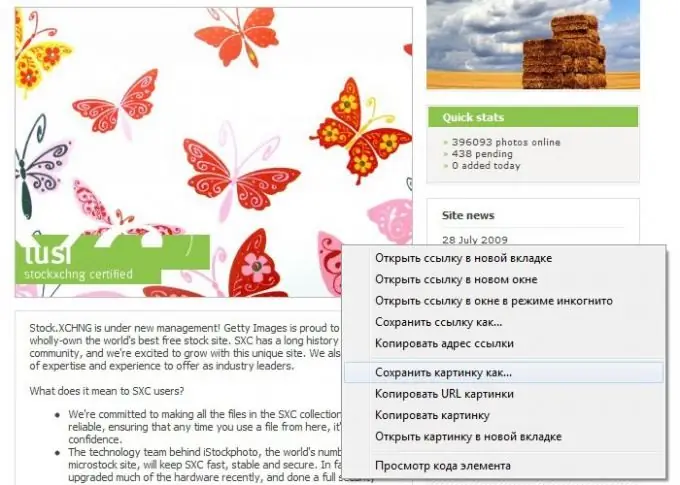
Instruksies
Stap 1
Gestel u het reeds 'n webblad oop met 'n animasie wat u wil stoor. Klik op die foto met die rechtermuisknop en kies in die menu wat verskyn, "Save Image" (as u op die internet navigeer deur die Opera-blaaier), "Save Image As" (indien deur Mozilla Firefox of Internet Explorer) of " Stoor prent as "(Google Chrome) … In elk van hierdie gevalle word 'n standaard Windows-bedryfstelselvenster oopgemaak wat u vra om hierdie lêer te stoor. Spesifiseer die pad vir die foto, gee dit 'n naam as u wil en klik op "Save".
Stap 2
Gaan nou na die gids waar u die animasie gestoor het. As u dit deur 'n standaard Windows-beeldkyker oopmaak, word slegs die eerste raam van die animasie getoon. Die belangrikste punt is dat sommige prentjie-kykers nie GIF-animasies ondersteun nie.
Stap 3
Open daarom die prentjie deur die blaaier: klik met die rechtermuisknop op die lêer, kies in die menu wat oopgemaak word, "Open met" en daarna u blaaier (Opera, Internet Explorer, Mozilla Firefox, ens.). As u blaaier nie in hierdie lys is nie, klik dan op die laagste item "Kies 'n program" en klik dan op die "Blaai" -knoppie. Soek in die ontdekkingsvenster die exe-lêer van die blaaier (standaard die blaaiermap waarin die exe-lêer is geleë moet wees in die gids Programlêers op stasie C).
Stap 4
Klik op "Open" en die blaaier word by die lys van programme gevoeg wat u kan gebruik om lêers oop te maak. Let op die item "Gebruik die gekose program vir alle lêers van hierdie tipe." As u die kassie hiernaas aanmerk, sal u al die GIF-uitbreidingsfoto's nie deur die prentkyker oopmaak nie, maar deur die blaaier wat u pas gekies het, wat nie baie handig is nie. Kies nou die blaaier-ikoon en klik op "OK".






